
文章图片

文章图片

文章图片

文章图片

文章图片
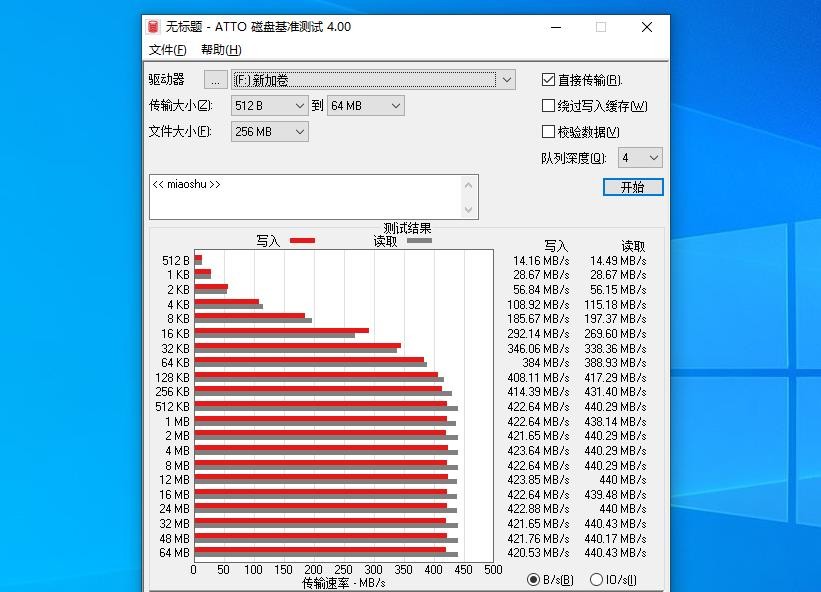
文章图片
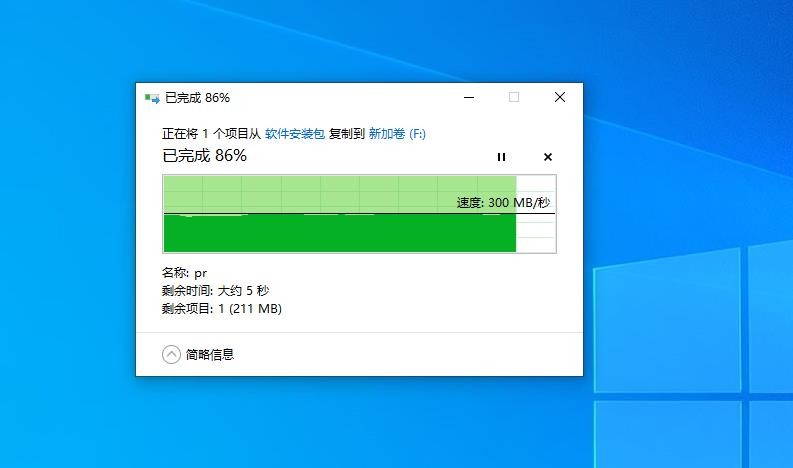
文章图片
随着固态硬盘的不断普及 , 现在的电脑几乎都换成了新固态 , 并且随着4K、8K资源的不断丰富 , 固态硬盘的容量也在不断提升 。 就拿我自己来说 , 在去年给自己电脑加装了一根256G的m.2铭瑄固态硬盘 , 今年发现容量不够用直接又换了一根1T的大容量固态 。 那么原先的那款256G固态就闲置了 , 怎么利用起来呢?我给自己的办法是加一个硬盘盒 , 秒变“大容量U盘” , 真是爽歪歪 。
开箱
入手的这款奥睿科M.2 NVME硬盘盒外包装是蓝黑纸质包装盒 , 正面产品型号“M2PV-C3”以及右下角的“10Gbps”卖点 , 它用醒目蓝色标识 , 而产品主图、品牌Logo、产品名称它都是黑色 。 主图的左边还有中国人保承保 , 正规产品让人放心 。
打开包装盒 , 里面的配件还不少 , 除了奥睿科M.2 NVME硬盘盒主产品外 , 还有A-C和C-C两根数据线、硬盘盒螺丝、说明书、散热硅胶垫、装盘螺丝刀、橡胶卡扣 。
外观设计
主要来看看奥睿科M.2 NVME硬盘盒 , 它是规规矩矩的长方体造型 , 整个产品尺寸规格为108*29.5*13.5mm , 大概两根手指般大小 , 和大家常见的便携U盘差不多 , 机身纤细 , 非常迷你小巧 。 很明显 , 这设计随身携带会很方便 , 随便揣兜里或是放在包里都可以 , 使用的时候放在桌面也不占位置 。
在奥睿科M.2 NVME硬盘盒的外面 , 它采用铝合金+ABS塑料材质共同组成 。 正面的金属外壳盖还是鳍片式棱形设计 , 这就大大提高了它的外接触面积 , 能够更好散热 , 看起来也比较时尚 。
【奥睿科|更换下来的硬盘怎么处理?奥睿科M.2 NVME硬盘盒让它秒变大U盘】
在盒体的侧面位置上 , 它则设计了一个Type-C接口 。 如今手机、笔记本等不少数码都采用这种接口模式 , 所以奥睿科M.2 NVME硬盘盒也能更好的和第三方设备进行连接应用 。
组装
了解完外观 , 就拿出电脑淘汰的256G m.2铭瑄固态硬盘 , 来和奥睿科M.2 NVME硬盘盒进行组装 。 先拧开螺丝 , 将金属外壳盖轻轻一滑 , 就打开了前盖 , 这时候奥睿科M.2 NVME硬盘盒的内部结构也就看的一清二楚了 。
参照说明书 , 首次使用需要将电路板轻轻的从盒子中取下来 , 将硅胶垫片粘贴在SSDIC的位置 , 然后再安装回去 。 可以看到电路板上加载有双面铜条 , 它既有利于散热 , 也有利于硬盘的稳定工作和安全 。
然后把256G m.2铭瑄固态硬盘放好 , 利用固定帽来固定硬盘 。 固定好以后再装好外壳盖 , 这就完成组装了 。 其实组装过程并没有想象中的那么复杂 , 非常简单 , 小白也能轻松上手 。
相关经验推荐
- 华为鸿蒙系统|蒙系统的那些卡片功能,也就是刚面世时候的噱头,用下来用处不大
- 手机行业|使用1500元左右手机的人员群体,一般更换手机的频率,会比较频繁
- 电池|苹果官方售后更换电池要用户退出ID,防止隐私泄露?
- 华为荣耀|打败苹果并不困难?荣耀CEO表示,要把苹果“卷”下来!
- 三星Galaxy|三星Galaxy S22系列发布时间终于定下来了
- 华为|华为智能家居也在找家电厂商合作,强强联手,把标准制定下来
- MIUI|从iOS系统更换到MIUI13的7天后:不吹不黑,说一说我的心里话!
- 苹果|iPhone 14 Max?苹果接下来将推出的3款新品,库克这一次认真了!
- 移动硬盘|可以当移动硬盘的奥睿科TYPE-C扩展坞,轻便笔电的绝配
- 折叠屏|从iOS系统更换到MIUI13的7天后:不吹不黑,说一说我的心里话!










